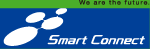最新情報
- 2024.03.14Webメール(Denbun)のアップデート工事の実施について(4/2実施)
- 2024.03.13サーバメンテナンス工事の実施について(3月27日実施)
- 2024.02.21サーバメンテナンス工事のお知らせ(2月28日実施)
- 2024.02.19サーバメンテナンス工事の実施について(2月28日実施)
- 2024.01.25サーバメンテナンス工事の実施について(2月13日、2月15日、2月20日実施)
- 2024.01.04契約者パネル等がご利用いただけない事象の発生について
- 2023.11.26新規お申込み時の不具合事象について
- 2023.11.09一部サーバのサービス停止について(復旧)
- 2023.09.28一部サーバのサービス停止について(復旧)
- 2023.09.27一部サーバの海外からの通信遮断について
- 2024.02.02Gmailメール送信者ガイドライン変更に伴う対応について(3/29更新)
- 2024.01.25ホワイトリスト・ブラックリスト機能の提供開始について
- 2023.12.20年末・年始の休業について(2023)
- 2023.09.20JPドメイン名移管時における認証コード(AuthCode)について
- 2023.02.10「ホームページ制作会社ご紹介サービス」価格改定について
オンラインマニュアル